VLC atskaņotājs ir populārs kā universāls multividespēlētājs. Ja jums ir neskaidrs multivides fails, kuru noklusējuma multivides atskaņotājs nevar atvērt, jūs vērsīsities pie VLC atskaņotāja. Protams, tiem, kas klausās apraidi vai skatās tiešraides, lietotne var piedāvāt daudz vairāk. VLC atskaņotājam ir arī diezgan laba ekrāna ierakstīšanas funkcija. Lūk, kā jūs varat ierakstīt savu ekrānu, izmantojot VLC atskaņotāju.
Ierakstiet ekrānu, izmantojot VLC
Atveriet VLC atskaņotāju un dodieties uz Skats> Papildu vadība. Tas pievienos otru vadības joslu virs noklusējuma vadības joslas VLC atskaņotāja apakšā.
Pēc tam dodieties uz Media> Open Capture Device. Varat to atvērt arī ar Ctrl + C īsinājumtaustiņu. Atvērtajā logā jāmaina divas lietas. Vispirms atveriet nolaižamo izvēlni Uzņemšanas režīms un no uzskaitītajām opcijām atlasiet “Darbvirsma”. Otrkārt, sadaļā Opcijas redzēsit opciju “Uzņemšanas vēlamais kadru ātrums”. Pēc noklusējuma tas ir iestatīts uz 1, kas ir smieklīgi zems. Jūs vēlaties mainīt to uz 25 vai 30. Tā ir saprātīga ekrānpārraides kvalitāte, bet, ja vēlaties, varat to palielināt (var būt aparatūras ierobežojumi).
Šī loga apakšā būs redzama poga Atskaņot. Noklikšķiniet uz tā, un VLC atskaņotājs parādīs darbvirsmu.

Šajā brīdī VLC atskaņotājs vienkārši straumēuz jūsu darbvirsmas, taču tajā nekas netiek ierakstīts. Šajā vietā nonāk papildu vadības josla. Noklikšķiniet uz joslas pogas Ierakstīt, un VLC atskaņotājs sāks to ierakstīt. Jūs varat samazināt lietotni un ierakstīt visu, kas jums nepieciešams.
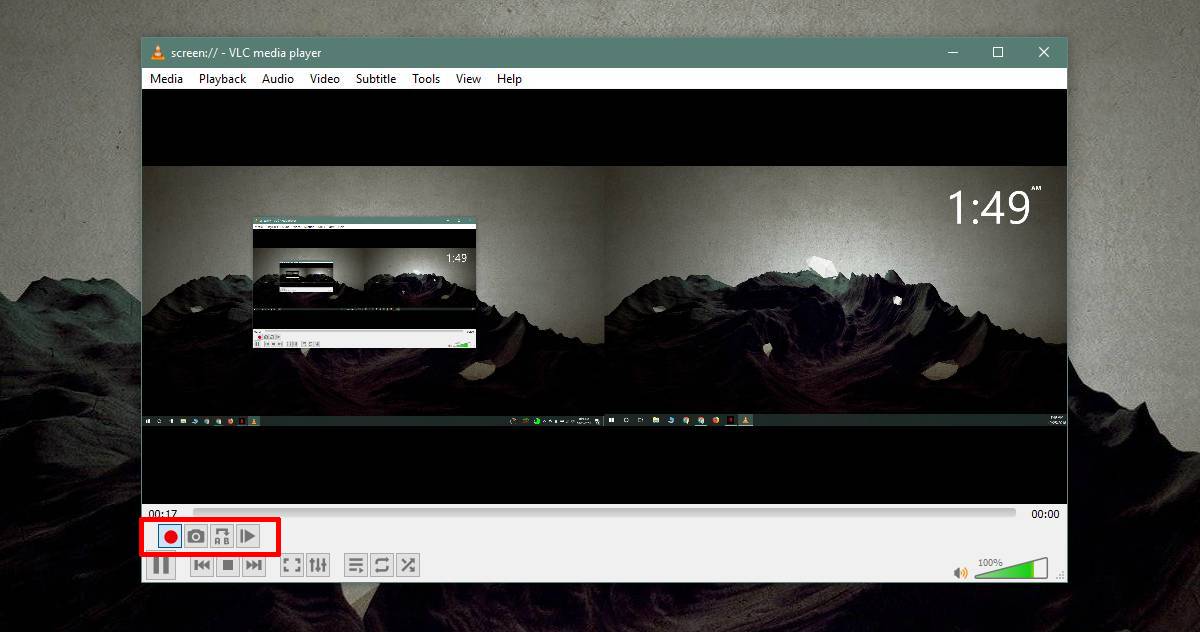
Kad ierakstīšana ir pabeigta, atjaunojiet VLC atskaņotāju un vēlreiz noklikšķiniet uz ierakstīšanas pogas, lai pārtrauktu ierakstīšanu.
Videoklips tiks saglabāts jūsu videoklipu bibliotēkāar AVI faila formātu. AVI faila formāts nav populārākais video formāts, bet VLC atskaņotājs to var atskaņot. Ja vēlaties, to vienmēr var pārveidot MP4 formātā. AVI video parasti ir lielāki, un operētājsistēmas Windows 10 noklusējuma lietotne Filmas un TV to nevar atskaņot. Iespējams, ka arī citām platformām var būt problēmas ar to, tāpēc laba ideja ir pārveidot to uz MP4.
Ekrāna pārraide, ko ieraksta VLC, ir diezgan vienkārša. Audio ievades pārvaldīšanai nav iespēju, un jūs nevarat to iegūt, lai izceltu klikšķus, kā to darītu speciāla ekrāna ierakstīšanas lietotne. Iegūtajam videoklipam, iespējams, būs nepieciešams liels darbs pēc producēšanas, bet, ja esat iesiets, tas to izdarīs.













Komentāri